题目内容
AutoCAD 2016:调整布局
题目答案
创建好一个新的布局图后,接下来的工作就是对布局图中的图形位置和大小进行调整和布置。
1.调整视口
视口的大小和位置是可以调整的,视口边界实际上是在图样空间中自动创建的一个矩形图形对象,单击视口边界,4个角点上出现夹点,可以利用夹点拉伸的方法调整视口,如图所示。
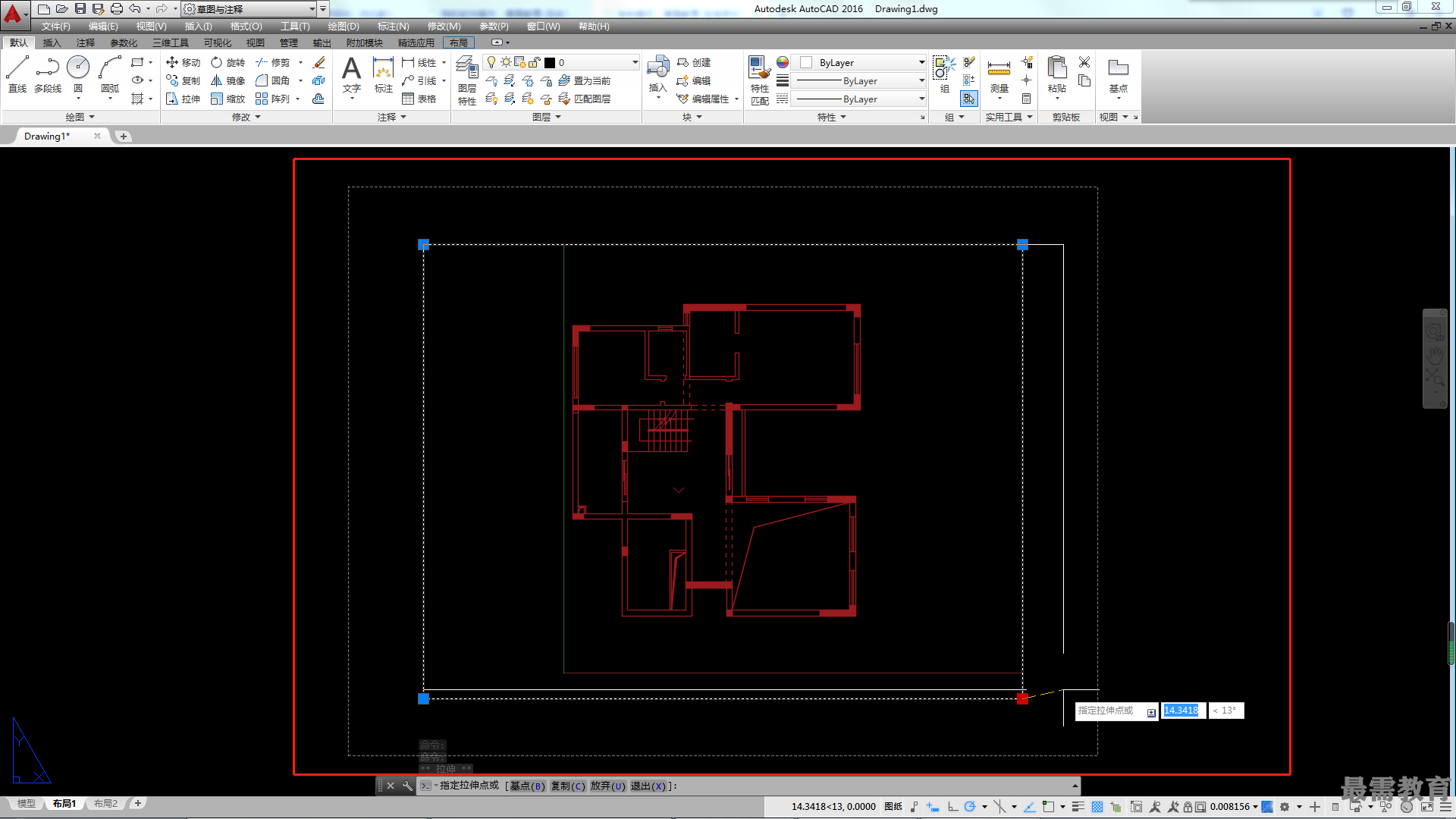
如果出图时只需要一个视口,通常可以调整视口边界到充满整个打印边界。
2.设置图形比例
设置比例尺是出图过程中最重要的一个步骤,该比例尺反映了图上距离和实际距离的换算关系。
AutoCAD制图和传统纸面制图在比例设置比例尺这一步骤上有很大的不同。传统制图的比例尺一开始就已经确定,并且绘制的是经过比例换算后的图形。而在AutoCAD建模过程中,在模型空间中始终按照1:1的实际尺寸绘图。只有在出图时,才按照比例尺将模型缩小到布局图上进行出图。
如果需要观看当前布局图的比例尺,首先应在视口内部双击,使当前视口内的图形处于激活状态,然后单击工作区间右下角【图样】/【模型】切换开关,将视口切换到模式空间状态。然后打开【视口】工具栏。在该工具栏右边文本框中显示的数值,就是图样空间相对于模型空间的比例尺,同时也是出图时的最终比例。
3.在图样空间中增加图形对象
有时候需要在出图时添加一些不属于模型本身的内容,例如,制图说明、图例符号、图框、标题栏、会签栏等,此时可以在布局空间状态下添加这些对象,这些对象只会添加到布局图中,而不会添加到模型空间中。




点击加载更多评论>>